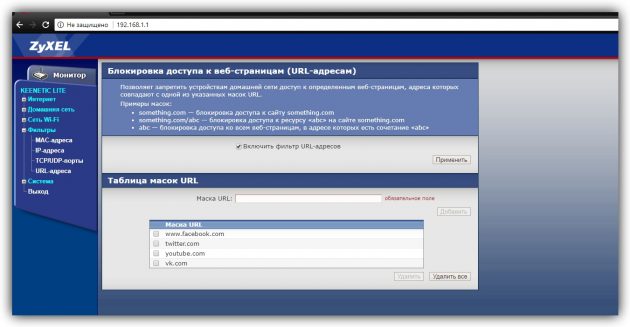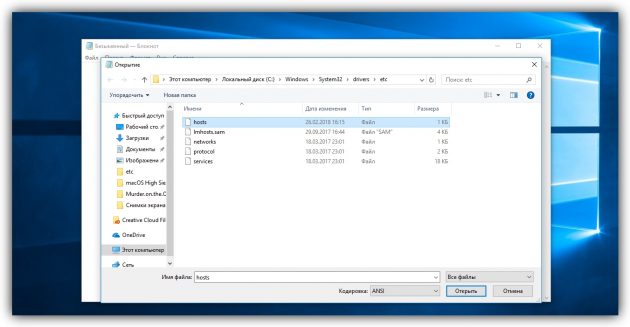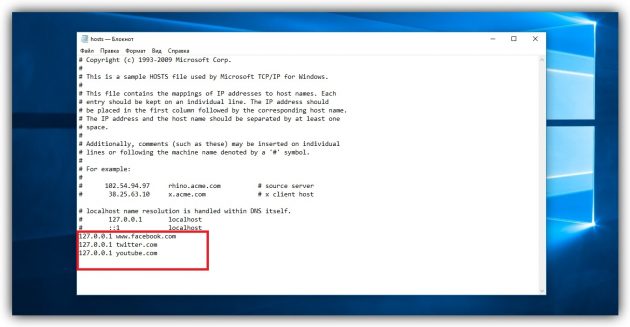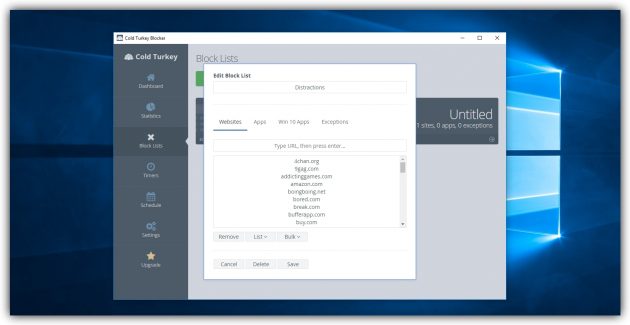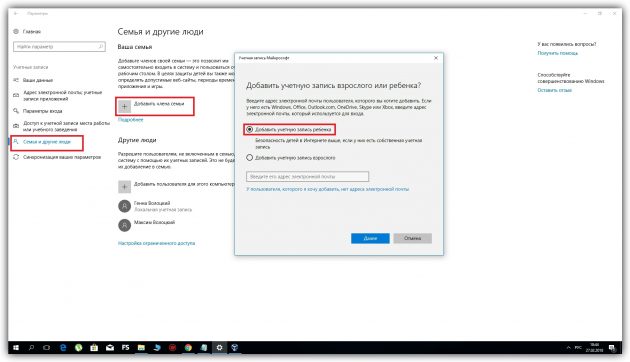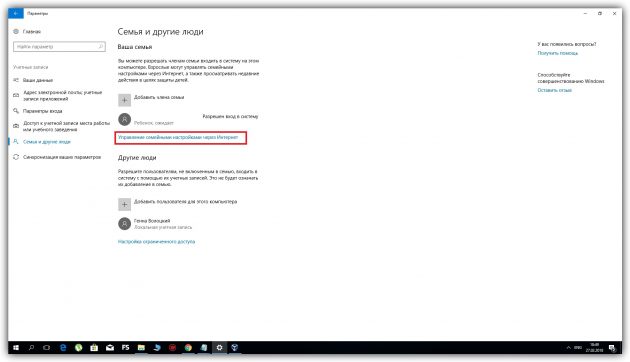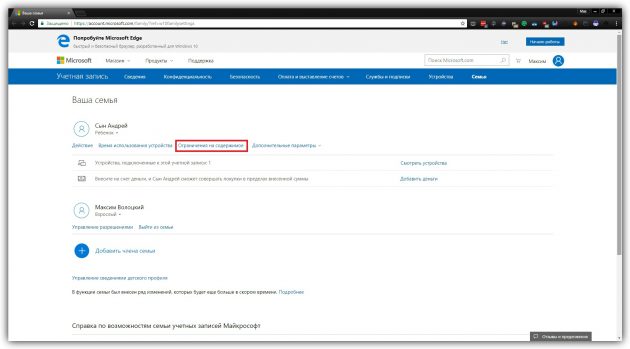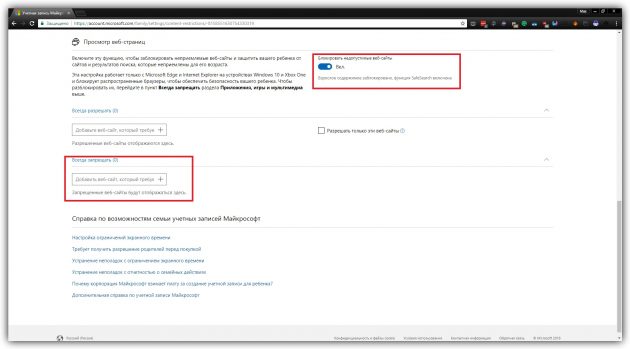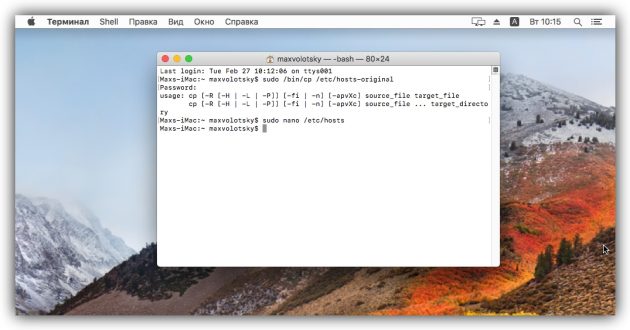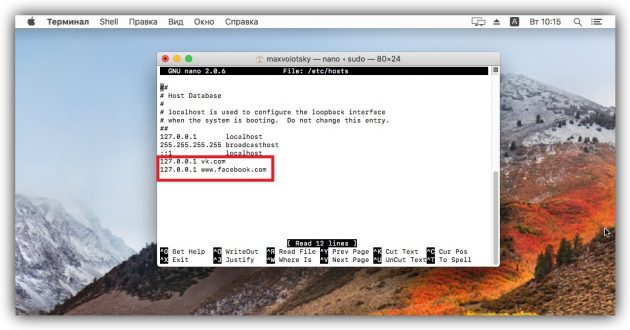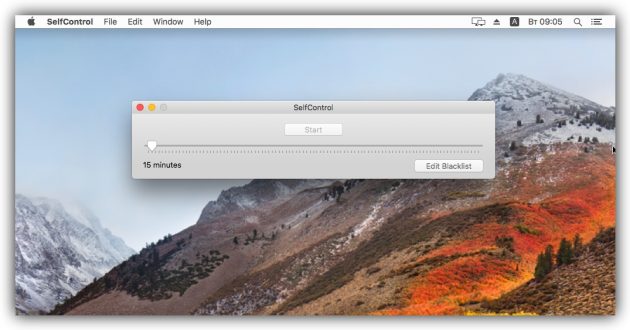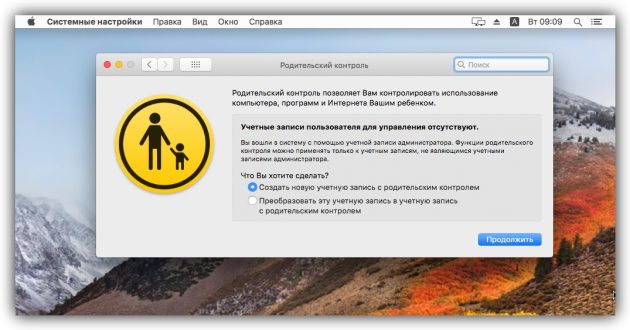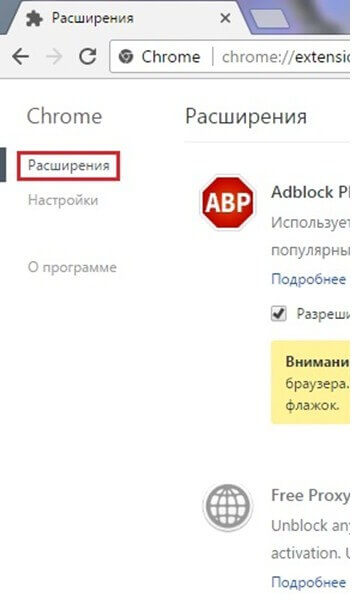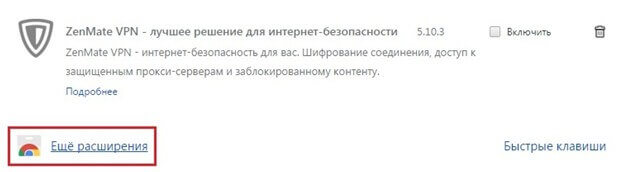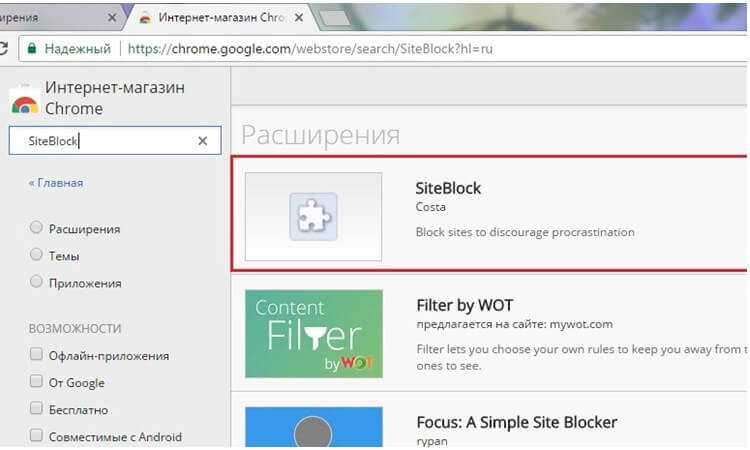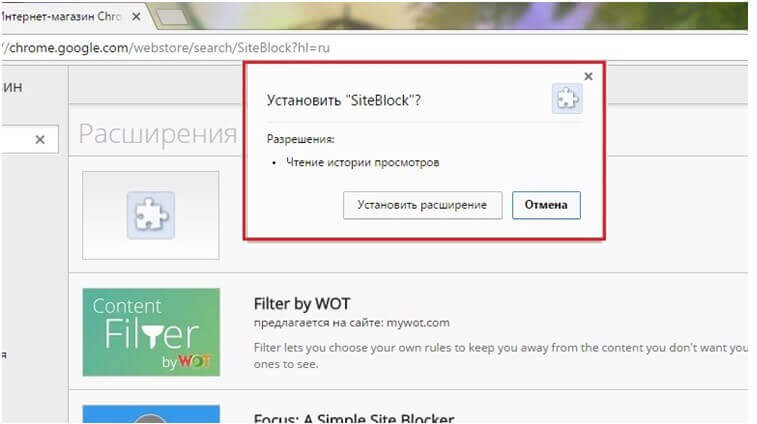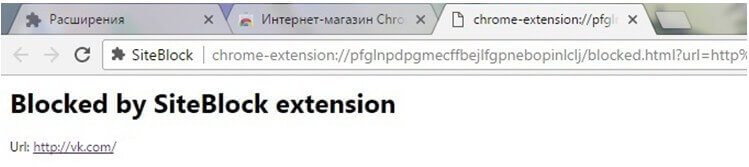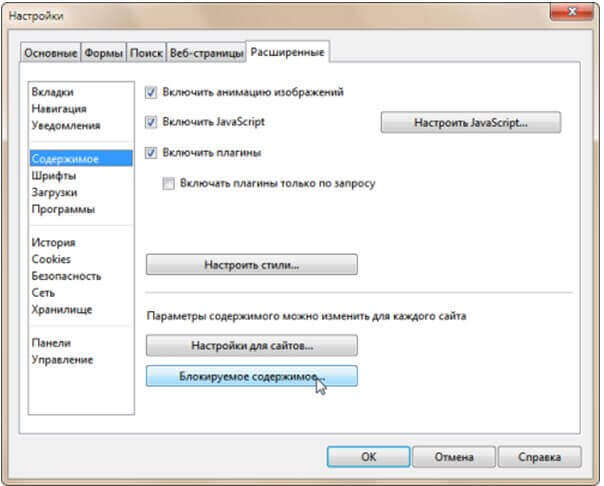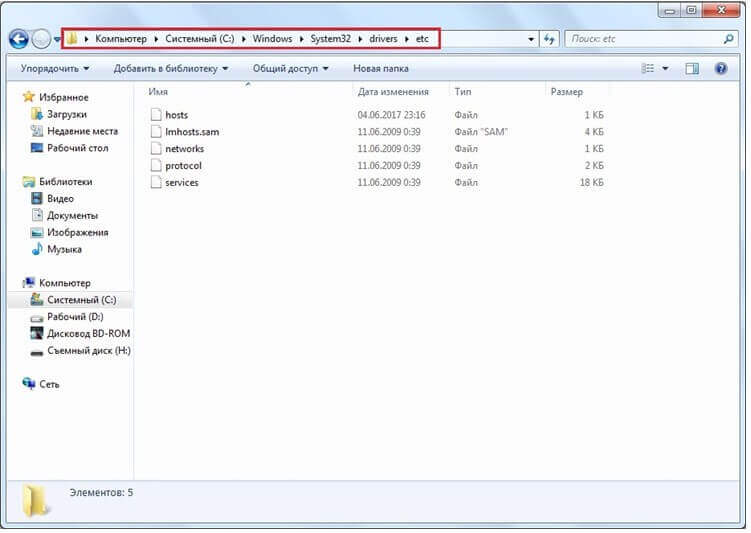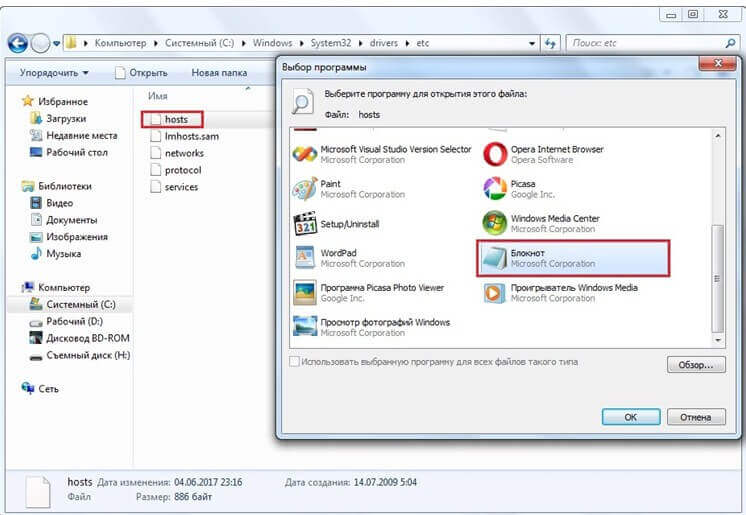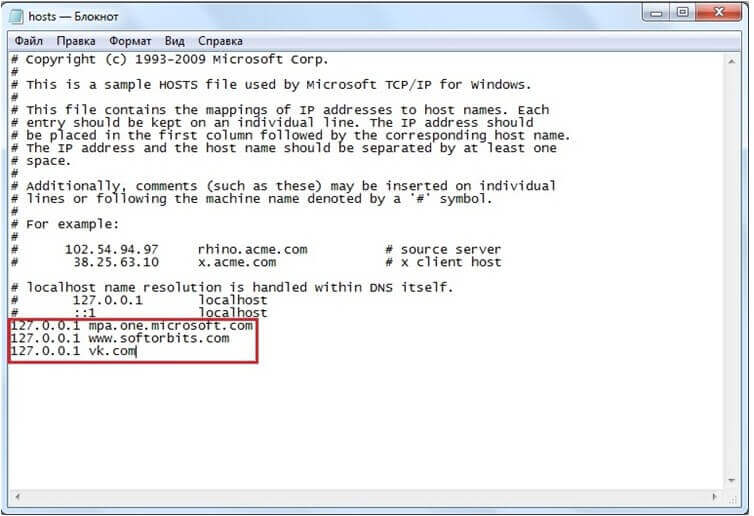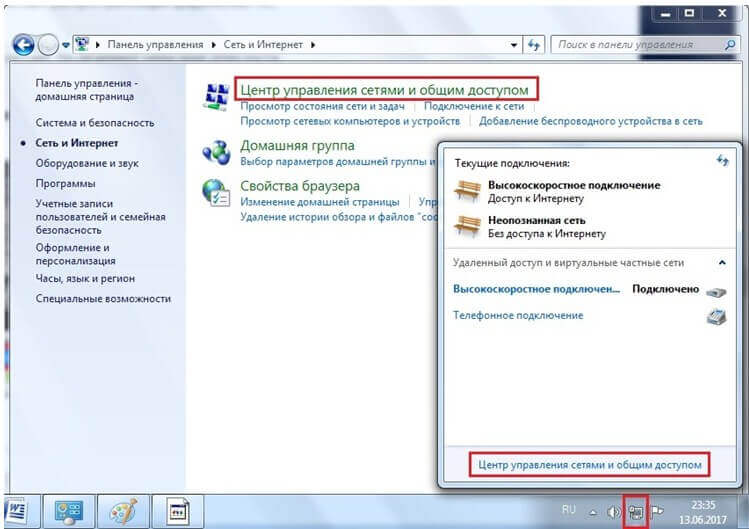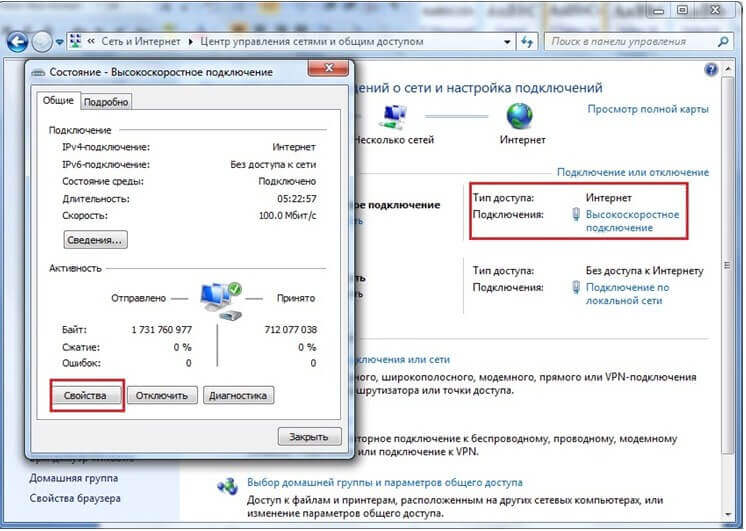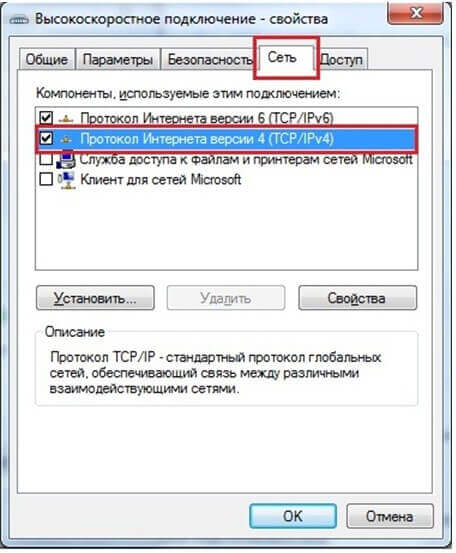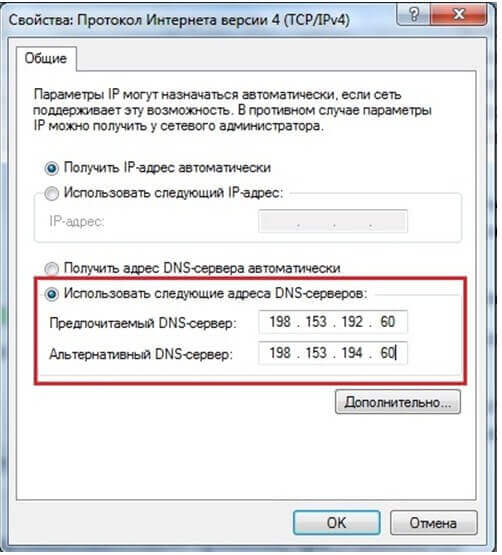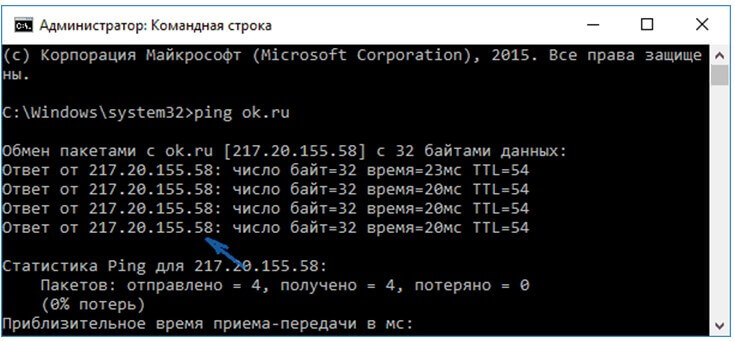Как сделать запрет на страницу
Блокировка интернет-сайта: кто виноват и что делать?
С 2012 года в России на законодательном уровне появилась возможность блокировки интернет-ресурсов, содержащих запрещенный на российской территории контент. Законодатели разработали закон, написали правила блокировки, и даже создали реестр запрещенных сайтов. В общем, взялись за дело со всей серьезностью. Как результат: по данным проекта РосКомСвобода, за все время работы реестра в него были внесены более 10,5 млн IP-адресов и более 600 тыс. сайтов. Впрочем, оценки разнятся.
Кто и за что может ограничить доступ к интернет-ресурсу? Какие нужны основания для блокировки сайта? И что делать, чтобы исключить IP-адрес из реестра запрещенных площадок? Мы в Правовед.RU изучили действующее законодательство, разобрались в проблемах правового регулирования, посмотрели примеры из судебной и административной практики, и готовы рассказать обо всем этом читателям журнала.
Блокируют и без суда
Вы ошибаетесь, если думаете, что заблокировать сайт можно только по решению суда. Действующее ныне законодательство предусматривает целый ряд государственных органов, обладающих полномочиями для административной, досудебной блокировки сайтов. Согласно п. 5 Правил, утв. Постановлением Правительства № 1101 от 26.10.2012, заблокировать сайт и внести их в Единый реестр запрещенных сайтов можно:
К числу ответственных за блокировку также логично отнести и прокуратуру. Но она самостоятельными полномочиями для внесения сайтов в реестр не обладает, а лишь проводит мониторинг для выявления ресурсов, распространяющих информацию, за которую предусмотрена уголовная или административная ответственность. Ее распространение в РФ запрещено (п. 6 ст. 10 ФЗ № 149 «Об информации, информационных технологиях и защите информации»), и на этом основания прокуратура подает в суд административный иск. Конкретное решение о блокировке сайта принимает все же суд.
За что можно получить «блок»?
Законодатель постарался исключить откровенный беспредел и тотальную интернет-цензуру, определив конкретный перечень видов контента, за которые сайт может получить «черную метку». При этом за каждый конкретный вид контента отвечает профильный орган. Не сможет, скажем, ФССП заблокировать сайт, распространяющий алкогольные напитки – это в компетенции лишь Росалкогольрегулирования. Что касается причин блокировки сайтов, в их числе распространение контента (ч. 5 ст. 15.1 ФЗ № 149):
направленного на пропаганду войны, разжигание национальной, расовой или религиозной ненависти и вражды, а также информации, за которую предусмотрена административная или уголовная ответственность (например, информация о продаже документов государственного образца);
Порядок блокировки
Порядок блокировки сайтов органами исполнительной власти включает несколько обязательных этапов:
Судебная блокировка сайтов происходит в немного ином порядке: на основании административного искового заявления, поданного прокуратурой или физическими лицами. Получив положительное решение, заявители также направляют его в Роскомнадзор, который вносит запись в реестр, уведомляет владельца, а затем блокирует ресурс в случае неудаления запрещенной информации.
Право владельцев присутствовать на суде
В случаях принятия решения о признании информации запрещенной через органы исполнительной власти, все однозначно: решения принимаются в наиболее короткие сроки, владельцы на этапе принятия решений не привлекаются. Аналогичный подход практикуется и при судебных блокировках: прокурор подает заявление о признании информации запрещенной к распространению – это установление юридически значимого факта, в связи с чем в процесс не привлекаются ответчики – владельцы интернет-ресурсов, на которых эта информация размещена.
Но впоследствии это может стать основанием для пересмотра дела. Во всяком случае, к таким выводам пришел Верховный суд, обосновав свое решение тем, что признание информации запрещенной существенно затрагивает права и интересы авторов текстов и владельцев интернет-сайтов (определение ВС РФ № 78-КГ17-101 от 20.04.2018). Данное постановление суда нормативной силы не имеет, потому не может стать обязательным для нижестоящих судов. Но показательным примером и дополнительным инструментом при обжаловании судебной блокировки все же является.
Как разблокировать сайт?
Есть два пути снятия блокировки сайта и исключения его из реестра.
Первый – быстрый, через устранение выявленных нарушений. Все, что нужно владельцу – это удалить или отмодерировать контент, признанный судом или ответственным органом запрещенным. Затем – направить обращение в Роскомнадзор в свободной форме на электронный адрес zapret-info@rkn.gov.ru. Не позднее, чем в течение 3 дней с момента получения такого обращения Роскомнадзор обязан проверить его и исключить сайт из реестра (ч. 11 ст. 15.1 ФЗ № 149). На этом основании оператор связи снимает блокировку.
Второй – медленный, через обжалование решения о включении сайта в реестр. Сделать это можно в течение 3 месяцев с момента блокировки и только в судебном порядке (ч. 6 ст. 15.1 ФЗ № 149). Этот способ подойдет для случаев, когда информация на сайте была признана запрещенной явно неправомерно. Владельцу сайта нужно:
Правда, учитывая существующую практику, шансы на положительный исход судебного обжалования ничтожны. Нам не удалось найти ни одного положительного решения, в котором бы суд признал незаконность действий госорганов и отменил блокировку. Единственное положительное решение – определение ВС, которым дело отправили на пересмотр. В связи с этим, единственный эффективный способ – это удалить признанный запрещенным контент и в дальнейшем тщательно фильтровать публикуемую информацию.
Как заблокировать сайт на компьютере с Windows или macOS
Временно избавьте себя от отвлекающих факторов или защитите детей от нежелательного контента в Сети.
Все перечисленные ниже способы блокируют доступ к выбранным вами сайтам через любые браузеры. Подкованный пользователь компьютера сможет обойти такую блокировку. Но для борьбы с прокрастинацией и контроля над детьми этих мер должно хватить.
Как заблокировать сайт на уровне роутера
В настройках многих маршрутизаторов можно управлять чёрным списком сайтов. Доступ к добавленным в него URL блокируется для всех устройств, подключённых к роутеру по сети Wi-Fi. Чтобы разблокировать любой сайт, достаточно удалить его адрес из списка.
Проверьте, предоставляет ли ваш маршрутизатор возможность блокировки. Для этого зайдите в его настройки: наберите в браузере 192.168.0.1 или другой адрес, указанный на нижней стороне роутера, и введите логин и пароль для входа. Затем поищите раздел «Фильтр», или «Управление доступом», или другое близкое по смыслу название.
Если найдёте меню с настройками чёрного списка, откройте его и добавьте адреса нежелательных сайтов. Вокруг должны быть подсказки, которые помогут вам разобраться.
Это самый быстрый способ ограничить доступ к интернет-ресурсам сразу для всей Wi-Fi-техники в помещении. Но если вы хотите заблокировать сайт только для выбранных устройств или даже отдельных пользователей, взгляните на следующие варианты.
Как заблокировать сайт в Windows
1. С помощью hosts-файла
На каждом компьютере под управлением Windows есть текстовый файл с именем hosts. Если добавить в него любые URL, браузеры не смогут открывать соответствующие сайты.
Чтобы отредактировать упомянутый файл, сначала откройте программу «Блокнот»: кликните по её ярлыку правой кнопкой мыши и выберите «Запуск от имени администратора». В окне блокнота нажмите «Файл» → «Открыть», переключите режим отображения с «Текстовые документы» на «Все файлы» и выберите файл hosts, находящийся по адресу C:\Windows\System32\drivers\etc.
Когда откроется hosts-файл, опуститесь вниз текста и добавьте один или несколько адресов сайтов, которые хотите заблокировать, в таком формате: 127.0.0.1 URL. После цифр обязательно ставьте пробел, вместо URL вводите адрес сайта без части https://. Если добавляете несколько записей, каждую вводите с новой строки. Пример:
После добавления адресов сохраните файл и перезагрузите компьютер, чтобы применить изменения.
Если пожелаете разблокировать сайты, снова откройте hosts-файл и удалите сделанные записи.
2. Через специальное ПО
Если вы хотите заблокировать отвлекающие сайты, чтобы не прокрастинировать, обратите внимание на бесплатную утилиту Cold Turkey. Вы можете добавить в неё несколько URL и назначить время, на какое они будут недоступны на вашем компьютере. Пока этот срок не истечёт, вы не сможете отменить блокировку.
У Cold Turkey есть также платная версия, которая позволяет блокировать не только сайты, но и отвлекающие приложения.
3. С помощью функций родительского контроля
Рассмотрим блокировку сайтов для детского профиля на примере Windows 10. В предыдущих версиях ОС процедура может отличаться, но общий порядок будет похожим.
Перейдите в раздел «Пуск» → «Параметры» → «Учётные записи» → «Ваши данные» и убедитесь, что вы вошли в систему через учётную запись Microsoft: на экране должен отображаться ваш email. Если нет, зарегистрируйте свою учётную запись.
Далее, выберите на боковой панели «Семья и другие люди» и нажмите «Добавить члена семьи». В следующем окне добавьте учётную запись ребёнка с помощью подсказок системы. В процессе вам надо будет подключить к ней любой почтовый ящик, открыть его и подтвердить регистрацию нового профиля.
Затем вернитесь в меню «Семья и другие люди» и кликните «Управление семейными настройками через интернет».
В отличие от старых версий ОС, где все параметры профилей находятся в одном разделе, дальнейшая настройка Windows 10 происходит на сайте Microsoft. Когда откроется сайт, авторизуйтесь через свою учётную запись и откройте раздел «Семья». Увидев профиль ребёнка, кликните рядом с ним на «Ограничение на содержимое».
Прокрутите страницу вниз до раздела «Просмотр веб-страниц». Здесь вы можете включить автоматическую блокировку сайтов с помощью переключателя «Блокировать недопустимые веб-сайты» и занести вручную избранные сайты в список «Всегда запрещать».
Эти ограничения будут действовать только для браузеров Microsoft Edge и Internet Explorer. Остальные браузеры в детском профиле будут полностью заблокированы.
Как заблокировать сайт в macOS
1. С помощью hosts-файла
macOS, как и Windows, блокирует адреса сайтов, внесённые пользователем в системный hosts-файл. Вам нужно лишь открыть этот файл и добавить нежелательные URL. Браузеры не будут их открывать до тех пор, пока вы не удалите эти адреса из hosts-файла.
Для начала откройте упомянутый файл. Для этого запустите утилиту «Терминал» (Finder → «Программы» → «Утилиты» → «Терминал»), введите команду sudo /bin/cp /etc/hosts /etc/hosts-original и нажмите Enter. Когда появится запрос пароля от вашей учётной записи, введите его и снова нажмите Enter. Затем введите команду sudo nano /etc/hosts и опять нажмите Enter. Если потребуется, снова введите пароль.
Когда откроется hosts-файл, опуститесь вниз текста и добавьте один или несколько адресов сайтов, которые хотите заблокировать, в таком формате: 127.0.0.1 URL. После цифр обязательно ставьте пробел, вместо URL вводите адрес сайта без части https://. Если добавляете несколько записей, каждую вводите с новой строки. Пример:
Добавив все необходимые адреса, нажмите Control + X, чтобы выйти из hosts-файла. Перезапустите компьютер, чтобы изменения вступили в силу.
Если пожелаете разблокировать сайты, снова откройте hosts-файл и удалите сделанные записи.
2. Через специальное ПО
Бесплатная и очень простая утилита SelfControl позволяет блокировать любые сайты на указанное вами время. Пока оно не истечёт, вы не сможете открывать их в браузере, даже если удалите программу или перезагрузите Mac. Отличный способ для борьбы с отвлекающими ресурсами Сети.
Кроме того, вышеупомянутая Cold Turkey, которая работает похожим образом, тоже есть в версии для macOS.
3. С помощью функций родительского контроля
Механизм родительского контроля в macOS позволяет ограничить доступ к выбранным сайтам только для одного пользователя компьютера. Например, вашего ребёнка. Другие пользователи смогут заходить на все сайты без ограничений.
Чтобы настроить блокировку, откройте меню Apple и перейдите в раздел «Системные настройки» → «Родительский контроль». Добавьте новую учётную запись для вашего чада.
После щёлкните по добавленному профилю и перейдите на вкладку «Веб». Здесь вы можете выбирать, какие сайты будут доступны ребёнку под его учётной записью, а какие — нет.
Как заблокировать сайт, чтобы он не открывался
Надобность запретить вход на какой-либо сайт может быть продиктована различными причинами:
В любом случае, знать и уметь, как действовать для того, чтоб заблокировать нежелательные сайты надо. И речь пойдёт как раз о нескольких самых простых и рабочих методах установки «родительского контроля».
1. Запрет сайтов на уровне браузера
Одним из самых распространённых способов запрета сайтов является их блокировка в самом браузере.
1.1. Блокировка сайта в Google Chrome
1. В Хроме надо зайти в «Настройки» и выбрать раздел «Расширения»;
2. Внизу, после всех уже установленных плагинов, нажать на «Ещё расширения»;
3. Когда откроется интернет-магазин Chrome, ввести в поисковой строке название требуемого расширения – SiteBlock, к примеру;
4. Кликнуть на «Установить», подтвердить установку;
5. Вернувшись во вкладку «Расширения», нажать на «Параметры» самого плагина и прописать адреса нежелательных сайтов.
Если все действия повторены правильно, то результат будет таков:
1.2. Блокировка сайта в Opera
Блокировка в этом браузере ещё проще, чем в Хроме, так как Опера позволяет запрещать доступ к сайтам без использования сторонних расширений и приложений:
1. Открыть в браузере «Настройки» и выбрать вкладку «Расширенные»;
2. Найти пункт «Содержимое»;
3. Кликнуть на кнопку «Блокируемое содержимое» и в новом окне ввести адреса запрещённых ресурсов.
Важно! Этот метод работает только со старыми версиями браузера Opera. В версиях от 40 и выше запретить прогрузку сайтов можно только с помощью установки расширений.
1.3. Блокировка сайта в Яндекс
Алгоритм блокировки перехода на запрещённые ресурсы в Яндексе идентичен Хрому, так как оба браузера имеют одинаковый движок, благодаря которому Яндекс может использовать те же расширения, что и Chrome.
2. Блокировка в реестровом файле hosts
В отличие от запрета через браузер, который действует только локально и может быть обойдён в другом браузере, блокировка через hosts распространяется на весь компьютер. Зайти на нежелательный ресурс в таком случае реально только после смены настроек в самом файле. Но тут действия для установки запрета немного сложнее:
1. Открыть «Мой компьютер», вбить «C:\Windows\System32\Drivers\etc» в строку адреса, убрав кавычки;
2. Выделить файл реестра hosts и запустить его, используя программу «Блокнот»;
3. С новой строки вписать «127.0.0.1» и IP запрещённого ресурса, вставив пробел;
3. Блокировка через изменения DNS-серверов
Каждый сайт имеет своё значение DNS-сервера, с помощью которого браузер и понимает, какой конкретно ресурс необходимо открыть. Если ввести в адресную строку не ссылку сайта, а его DNS, то браузер откроет именно этот сайт. Подмена этого значения будет перенаправлять запрос на другой сайт, что и нужно для блокировки нежелательных ресурсов. Алгоритм действий для смены DNS следующий:
1. Открыть «Центр управления сетями и общим доступом» через Панель Управления или же вызвав окошко с помощью иконки сетевых подключений;
2. Выбрать действующее подключение и нажать на «Свойства»;
3. В появившемся окне найти пункт «Протокол Интернета версии 4» и открыть его двойным кликом;
4. Адреса в пунктах «Предпочитаемый DNS-сервер» и «Альтернативный» изменить, к примеру, на значения NORTON DNS, то есть на «198.153.192.60» и «198.153.194.60» соответственно;
5. Подтвердить замену значений клавишей ОК.
4. Блокировка с помощью брандмауэра Windows
Такой тип блокировки тоже является локальным и не самым надёжным, так как блокировка ресурса по его адресу может оказаться недолговечной – адрес со временем может поменяться. Действия по запрету через брандмауэр не сложнее предыдущих способов:
1. Запустить сроку команд и ввести «ping адрес сайта», нажать клавишу Enter;
2. Когда появится значение IP-адреса, лучше его записать, чтобы не забыть;
3. Найти и открыть приложение «Брандмауэр Windows в режиме повышенной безопасности». Находится оно в Панели Управления;
4. В разделе «Правила для исходящего подключения» выбрать действие «Создать правило»;
5. Выбрать «Настраиваемые»;
6. Далее выбрать «Все программы»;
7. Раздел «Протокол и порты» оставить с начальными настройками. А в пункте «Область» найти подпункт «Укажите удаленные IP-адреса, к которым применяется правило», выбрать строку «Указанные IP-адреса», нажать «Добавить» и ввести адреса нежелательных сайтов;
8. В следующем разделе выбрать «Блокировать подключение»;
9. В окне «Профиль» ничего не трогать, так как все строки должны быть отмечены галочками;
10. В разделе «Имя» назвать новое правило на своё усмотрение.
После сохранения нового правила брандмауэр компьютера будет запрещать переход на любой из запрещённых ресурсов.
Этот способ и все, описанные выше, действуют локально, в пределах одного устройства или даже браузера. Последний же способ позволит ограничить посещение сайтов всем устройствам в помещении.
5. Блокировка через настройки роутера
Действия по блокировке на уровне роутера не сложнее запрета через hosts:
1. На наклейке роутера найти его данные – адрес, логин и пароль;
2. В браузере ввести адрес, в появившемся окне заполнить поля «Логин» и «Пароль»;
3. Каждое устройство индивидуально, поэтому в документации роутера необходимо найти раздел, посвящённый родительскому контролю и следовать инструкции.
К примеру, у роутера Upvel имеется функция «Родительский контроль», поэтому достаточно просто ввести адрес запрещённого сайта. Также он имеет возможность блокировать ресурс по определённым дням недели и выставленному времени, что значительно упростит контроль над детьми.
Роутеры от Ростелекома имеют примерно такой же функционал и систему блокировки сайтов, но настройки по времени и дням недели у них нет.
Такой тип блокировки является одним из самых надёжных, так как блокирует загрузку нежелательных сайтов не на одном компьютере или в одной программе (как браузер или hosts), а запрещает переход по запрещённому адресу всем устройствам, подключённым к роутеру.